
Windows7系统使用炫酷图形锁屏技巧
时间:2022-06-28 07:51:22
作者:yanadmin
来源:60xp系统管家
1. 扫描二维码随时看资讯
2. 请使用手机浏览器访问:
http://m.60xp.com/course/15001.html
手机查看
图形锁屏安全保护功能广泛使用于手机或电脑上,想必大家都看到win8操作系统的图形锁屏酷炫风采了吧,其实在win7系统中通过图形锁屏软件也可以同样可以实现,XUS PC Lock这款小工具就可以轻松实现炫酷图形锁屏功能,有兴趣的用户可以来看看下面的操作教程。

和Win8原生图形登录一样,XUS PC Lock也是默认工作在系统登录页面。安装过程很简单,与一般的应用软件没啥区别。由于安装包只有小小的1.68 MB,因此安装速度还是很快的。装好之后软件会自动引导用户启动XUS PC Lock,最先需要我们做的,就是设定默认解锁图案。
XUS PC Lock锁屏软件:http://www.doudouxitong.com/tools/qita/2015/0429/8196.html
话说这个图案对于用过Android手机的网友一定不太陌生,它的作用就是用鼠标“画”出一条自己才知道的解锁密码。使用前首先点击左下方的“重设解锁模式”按钮,然后再用鼠拖出一个解锁路径即可,稍后XUS PC Lock会自动提示您备份下设好的解锁图案。
为了增加入侵者破解难度,XUS PC Lock还提供了“4×4”、“5×5”等两种不同的点阵方式,通过最右侧按钮即可切换。当然这样的设置只是为了预防万一,普通网友就没必要动它了。
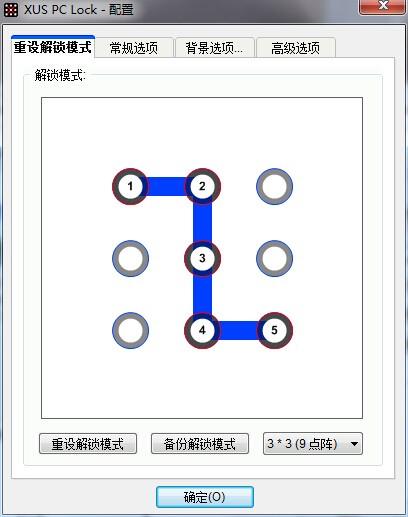
设置好解锁图案后,接下来就可以对XUS PC Lock的附属功能进行设置了。可以看到XUS PC Lock的功能还是很详细的,比如解锁出错的报警模式、锁定后是否断开网络连接、出错后是否对键盘锁定等等。甚至它还能接管部分的系统电源管理,提供电脑 闲置多长时间自动锁定以及电脑闲置后是否关闭显示器等功能。不过在这里小编要提醒大家的是,一定要记住把第一项“开机自动锁定”设置为“启用(On)”, 否则XUS PC Lock就没法在开机后自动取代登录界面了。
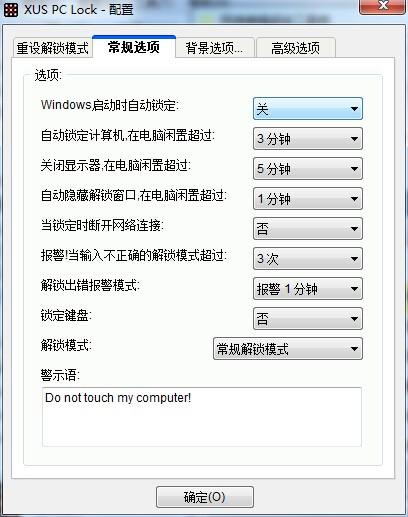
随后的设置就比较简单了,分别是登录后的背景画面及一些平时较少用到的特殊选项(比如安全模式下是否启用XUS PC Lock等等),这些选项一般情况下都用不到,所有没有特殊情况还是直接保持默认吧!
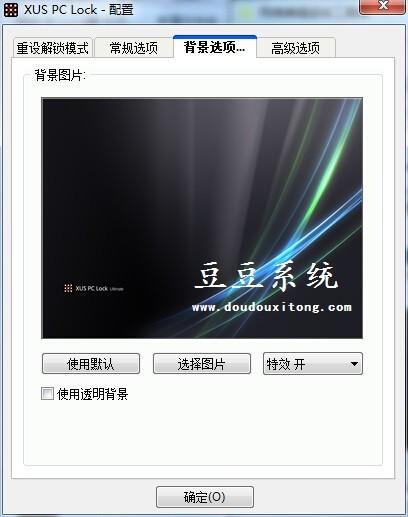
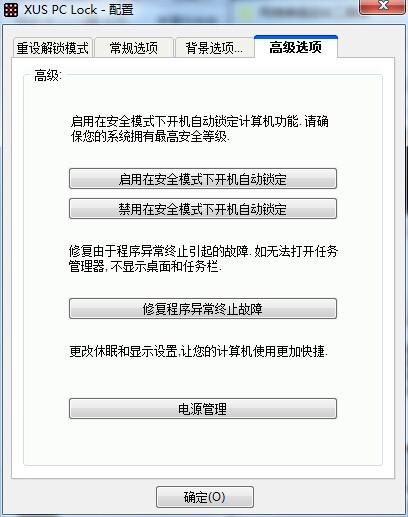
设置完毕,咱们就来体验一下刚刚的成果吧。重启电脑等待Win7自动启 动,稍等片刻后XUS PC Lock便会接管系统登录权,这时呈现在我们面前的就是下面这幅界面了。可以看到整个界面的内容还是蛮丰富的,除了标志性的解锁方块外,还提供了时间、日 期、星期等常见信息,大大提高了登录面板的实际使用价值。至于解锁就不用我多说了,直接在方块处“画”出正确的解锁图案即可,稍后XUS PC Lock便会通过验证带我们进入到Windows界面。

那么输错后又是个什么结果呢?显然下面这张图已经替俺回答了,当然除了静止的图片外,XUS PC Lock还会同步发出报警声音,以提醒您注意此刻正有人入侵你的电脑。当然这种类似汽车防盗器式的防护措施似乎有点过头,但在一些特殊环境下还是很有实战意义的。

关于win7图形锁屏XUS PC Lock软件的使用就介绍到这里
相关教程
热门教程
- 周
- 总
- 1000次 1 Win7旗舰版如何设置锁屏密码的方法?
- 781次 2 Win7旗舰版如何一键还原系统?Win7一键还原系统的方法
- 707次 3 打印机怎么连接电脑?Win7共享打印机无法连接怎么办?
- 676次 4 Win7系统如何隐藏任务栏应用图标?任务栏图标隐藏方法有哪些
- 657次 5 win7鼠标键盘动不了怎么办_win7鼠标键盘失灵的解决办法
- 651次 6 Win7系统如何延长自动锁屏时间?Win7延迟自动锁屏的方法
- 630次 7 重装Win7系统BOOTNGR is missing怎么修复?
- 619次 8 Win7家庭版如何给文件夹设置密码?Win7文件夹加密方法
- 608次 9 win7如何删掉今日热点
- 585次 10 怎么开启windows7的无线网络图标?
人气教程排行
- 1147次 1 Win10如何取消平板模式?平板模式如何切换回传统桌面?
- 1057次 2 关机后一直卡在“正在准备 Windows,请不要关闭你的计算机”怎么办?
- 1052次 3 Win10系统如何禁止自动安装捆绑软件?
- 1028次 4 bashrc配置文件是什么?linux如何编辑bashrc配置文件?
- 1014次 5 WinXP系统要怎么重装?在线重装xp系统图文教程
- 1000次 6 Win7旗舰版如何设置锁屏密码的方法?
- 992次 7 WinXP打开图片提示“该文件没有与之关联的程序来执行该操作”怎么办?
- 964次 8 Deepin Linux怎么安装?Deepin Linux安装步骤简述
- 961次 9 Linux(CentOS)如何安装DNS服务器?
- 900次 10 linux系统如何清理和避免僵尸进程?




